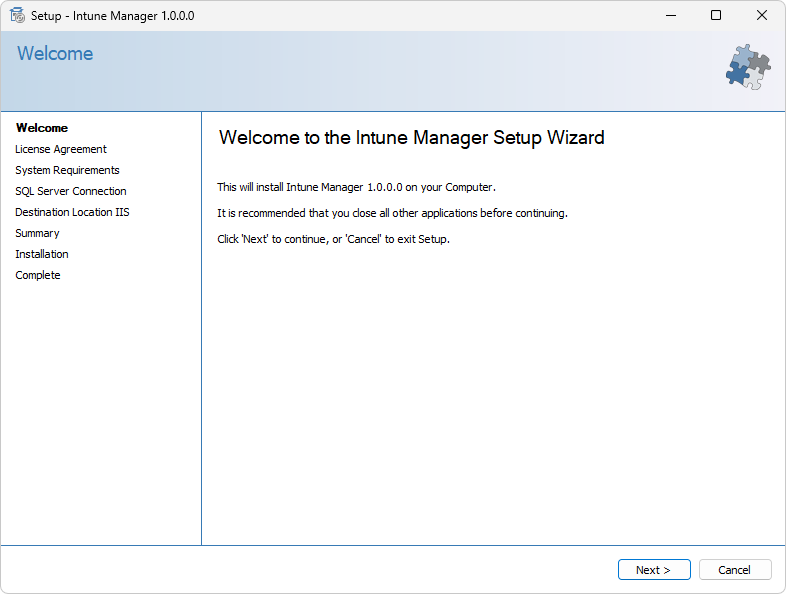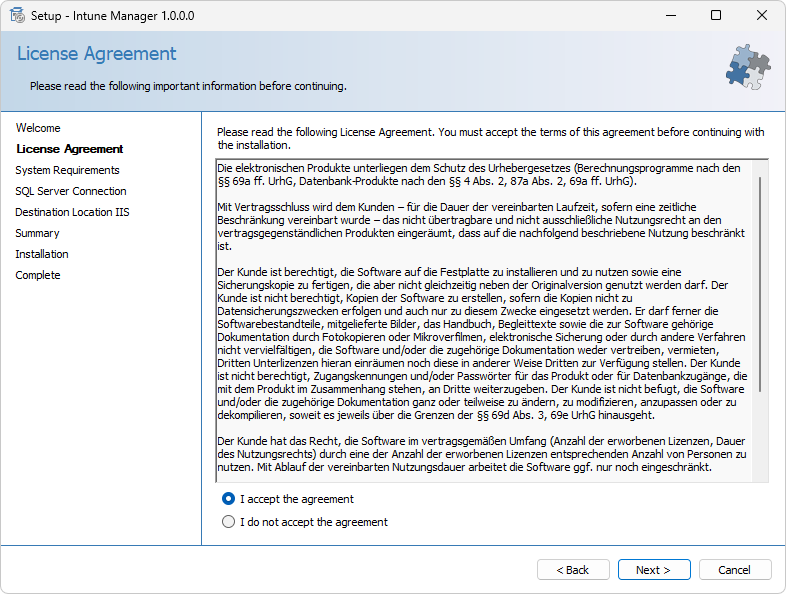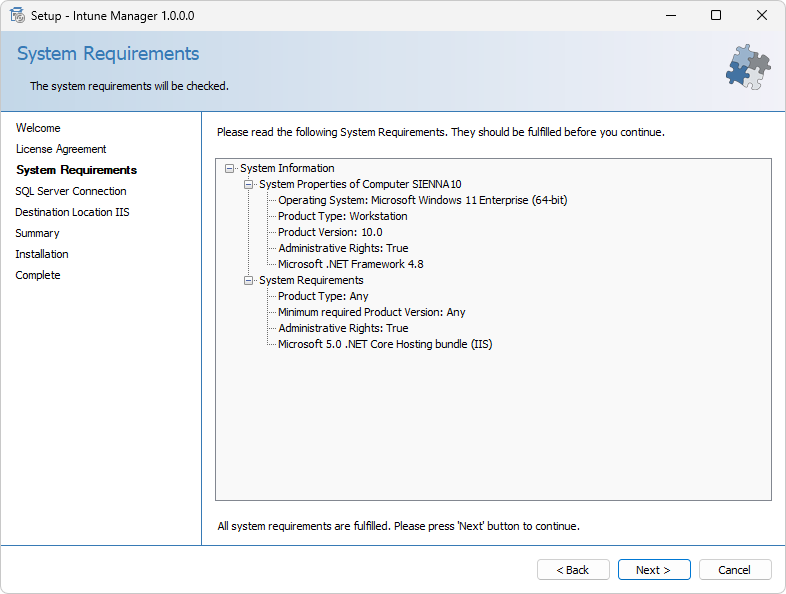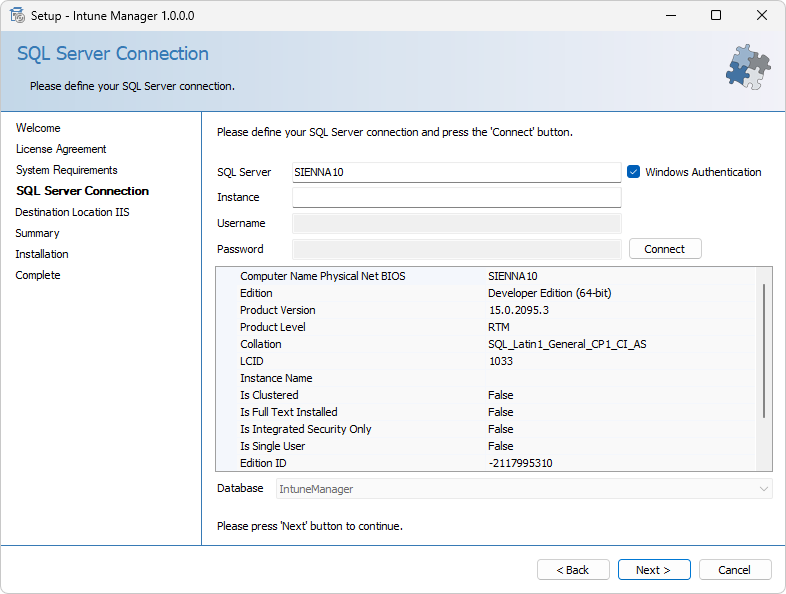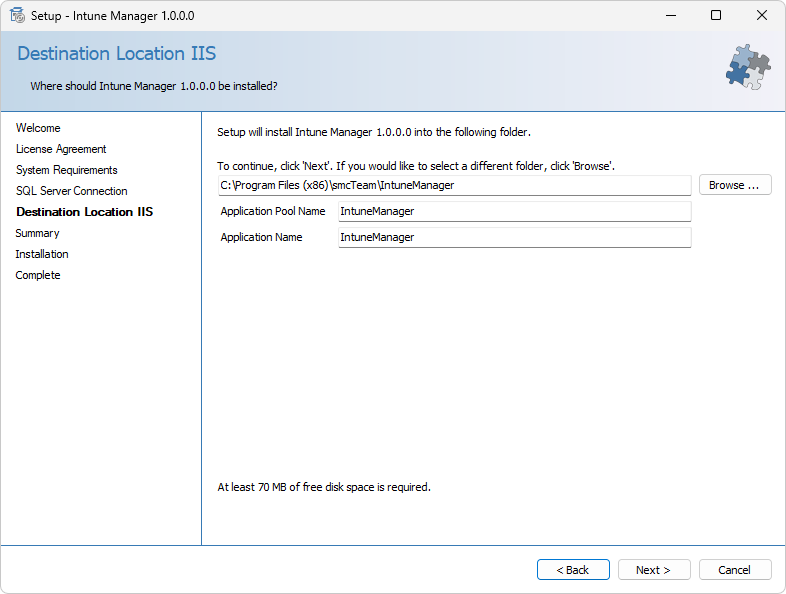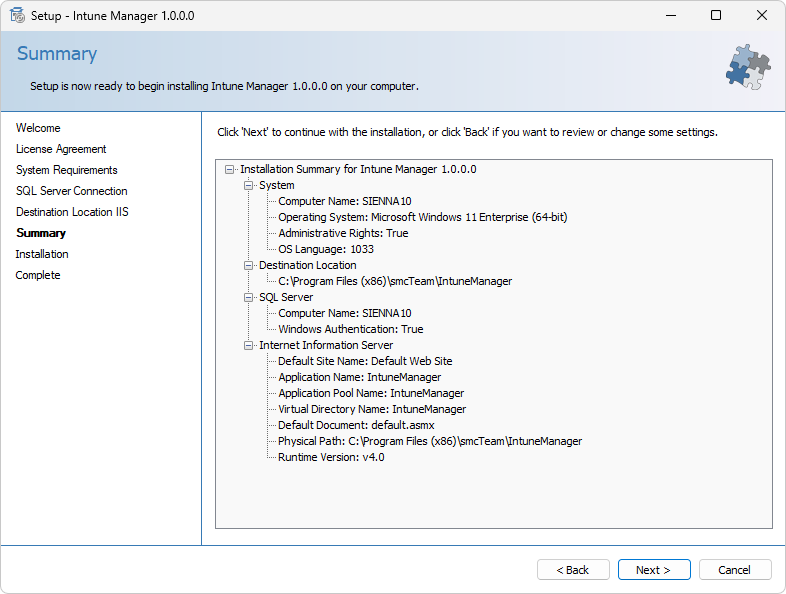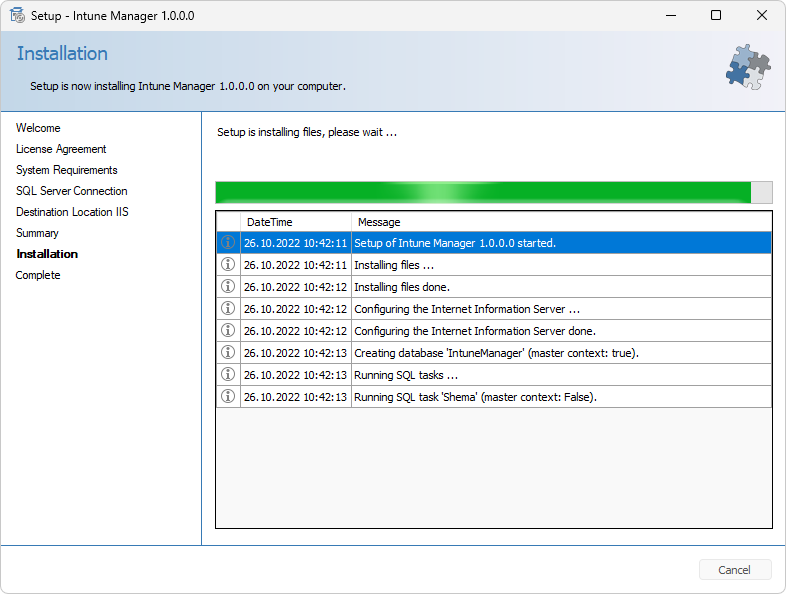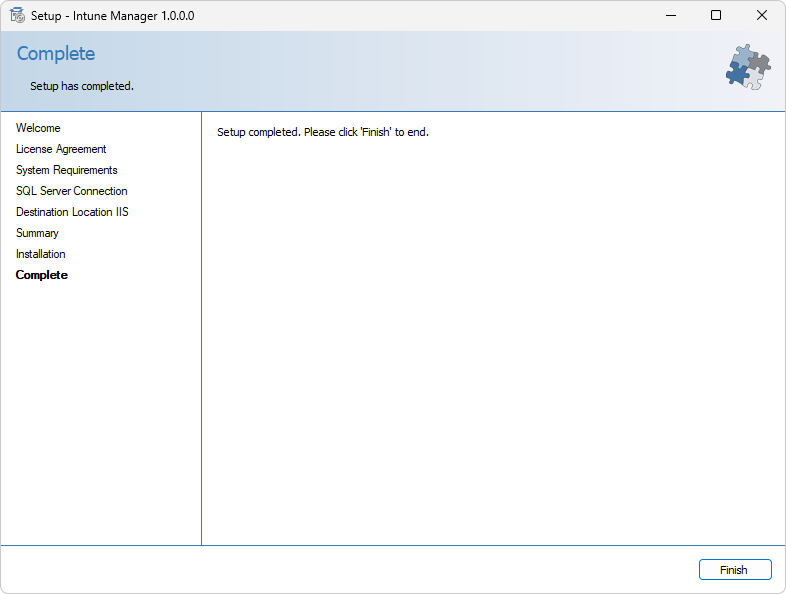Setup
Anlage Azure App Registrierung
Voraussetzung für den Zugriff auf das Microsoft Graph AP und die Authorisierung und Athentifizierung sind Azure App-Registrierungen.
Nachfolgend wird die Anlage einer Azure App-Registrierung beschrieben.
Hierbei werden immer die folgenden drei Werte zur Konfiguration benötigt:
- Application ID
- Tenant ID
- Client Secret

Die nachfolgenden Schritte beschreiben die Durchführung der App Registrierung und die Generierung des Client Secrets:
App Registrierung in Azure durchführen
- Im ersten Schritt wird eine neue App registriert.
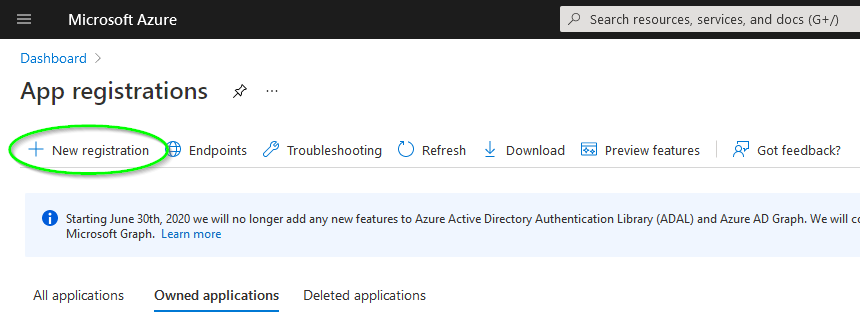
- Hierzu muss ein Name vergeben werden, zum Beispiel Intune Manager Auth oder Intune Manager und die Anlage mit OK bestätigt werden.
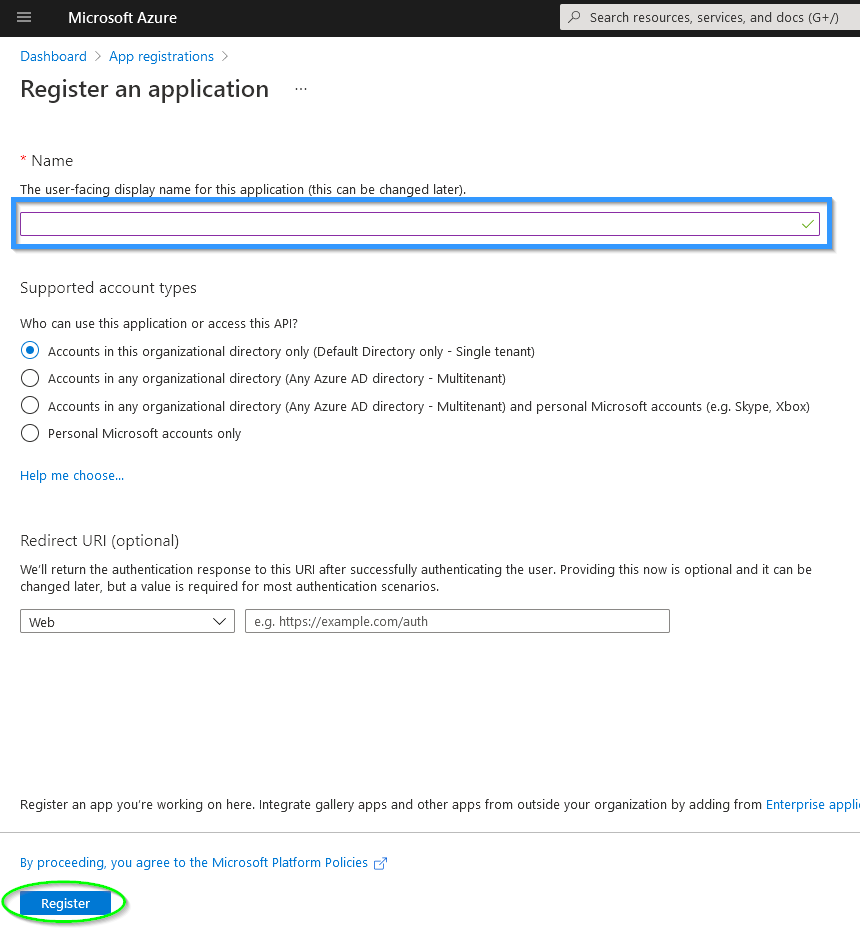
Client Secret erzeugen
Ein Client Secret ist eine sensible Sicherheitsinformation.
Das Client Secret ist nur beim Anlegen im Klartext sichtbar. Daher sollte eine Kopie für die weitere Konfiguration angelegt werden.
- Zum Anlegen eines Client Secrets ist in der App-Registrierung innerhalb der Übersicht unter dem Punkt Client Credentials Add Certificate or secret auszuwählen.
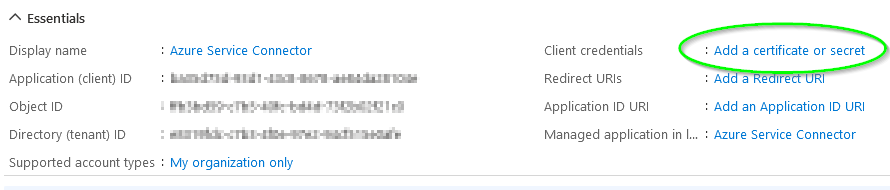
- Im Reiter Client secret kann jederzeit ein neues Client Secret generiert werden.
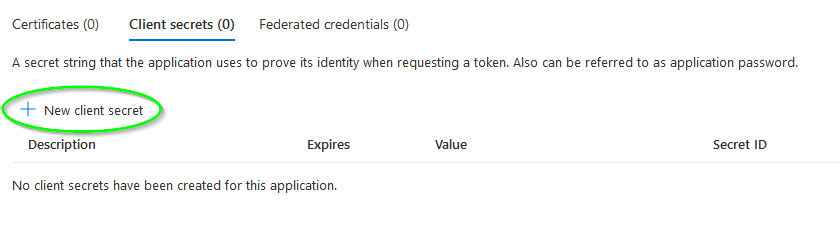
- Bei der Erstellung muss eine Gültigskeitdauer angegeben werden und es kann eine Beschreibung hinzugefügt werden.
Werden mehere unterschiedliche Instanzen/Installation für den Zugriff auf das Microsft Graph API genutzt, wird empfohlen für jede Instanz/Installation ein seperates Client Secret zu verwenden.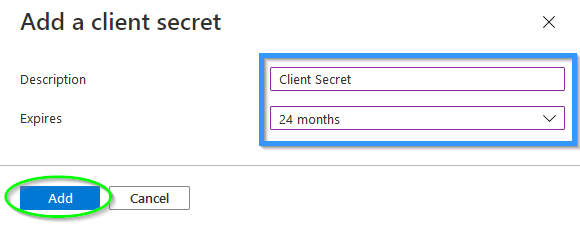
- Das Client Secret ist nur beim Anlegen im Klartext sichtbar. Daher sollte eine Kopie für die weitere Konfiguration angelegt werden.
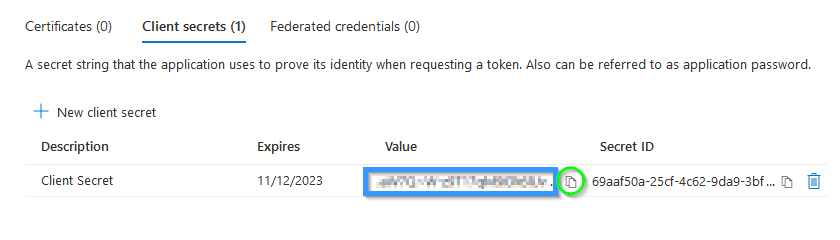
Ablauf des Setups
Die manuelle Installation ist weitgehend selbsterklärend. Nach dem Starten von Setup.exe ergibt sich folgender Ablauf:
Das Setup berechtigt den lokalen Computer-Account automatisch als db_owner für die Datenbank.